Au cours de la décennie passée, les particuliers ainsi que les entreprises se sont convertis massivement à l’utilisation du format PDF comme moyen principal de partage et de stockage de documents numériques. Les fichiers PDF sont faciles à partager via Dropbox ou courrier électronique, plus sécurisé et souvent plus professionnel que la plupart des autres formats de fichier. La plupart des journaux et magazines en ligne acceptent seulement des fichiers PDF par opposition à d'autres formats de fichier comme le format Word. Voici votre meilleure solution: PDF Creator pour Mac.
Tutoriel pour convertir des documents Word en PDF sur Mac (macOS Mojave inclus)
Étape 1. Importer des documents Word
Le programme possède une interface de création simple vous permettant d’importer de de convertir facilement vos documents. L'interface principale vous permet d'importer un fichier en utilisant trois options. Vous pouvez glisser-déposer le fichier sur la fenêtre du programme ou cliquer sur le bouton « Ajouter Fichiers » ou sélectionner l’option « Ajouter Dossier » afin de convertir plusieurs documents Word simultanément. Lorsque vous importez plusieurs documents Word pour les convertir, PDF Creator vous permet de les réorganiser dans l’ordre désiré avant de les convertir.
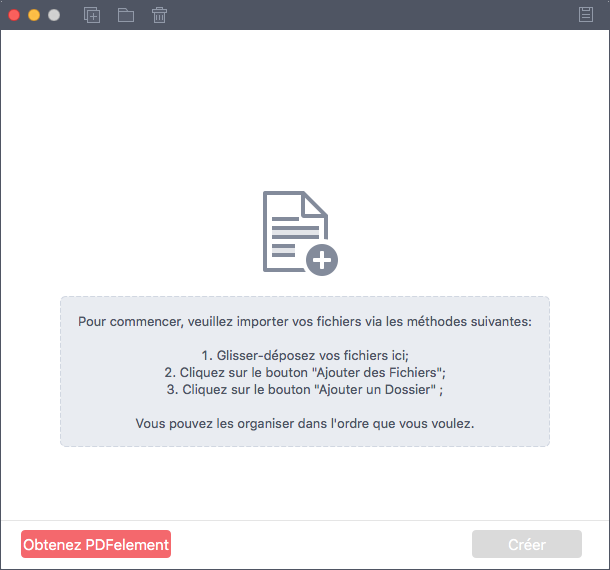
Étape 2. Créer des fichiers PDF à partir de documents Word
Une fois que vos fichiers ont été importés, cliquez sur le bouton « Créer » pour convertir vos documents Word. Lorsque vous cliquez sur « Créer », il vous sera demandé de sélectionner un dossier de destination afin de sauvegarder vos fichiers PDF convertis. Parcourez votre ordinateur et sélectionner l'emplacement désiré afin de sauvegarder votre fichier. Sinon vous pouvez aussi créer un nouveau dossier afin de stocker tous les fichiers PDF convertis.
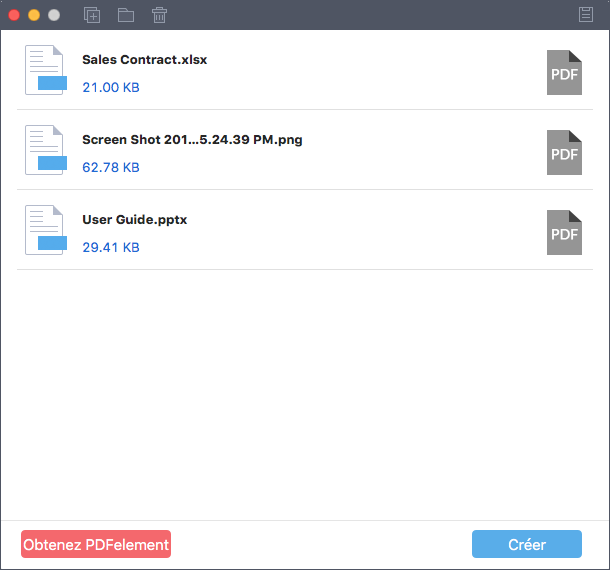
Étape 3. Prévisualiser les résultats
Une fois que le processus de conversion est terminé, PDF Creator vous permet de prévisualiser les documents convertis. Cliquez « Aperçu » afin de pouvoir prévisualiser vos documents.
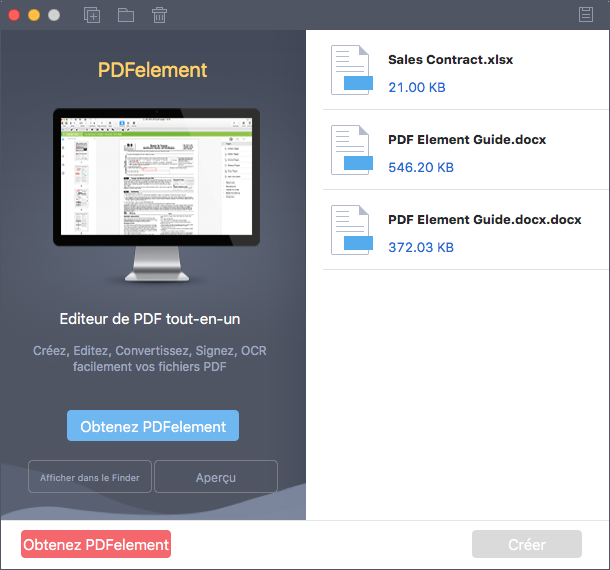
Les raisons pour choisir PDF Creator pour Mac
Malgré les avantages évidents présentés par le format PDF, de nombreuses personnes ne savent pas comment créer des documents PDF à partir des outils de traitement de textes modernes. Ceci a mené à une hausse spectaculaire du nombre de convertisseurs gratuits et payant disponibles en ligne ou basées sur des applications Web. Ces applications varient selon leur complexité et leur efficacité, ainsi il est toujours bon d'effectuer une recherche approfondie afin de trouver l’outil répondant parfaitement à vos besoins et permettant de convertir vos documents Word au format PDF sur Mac avec une bonne qualité de production.
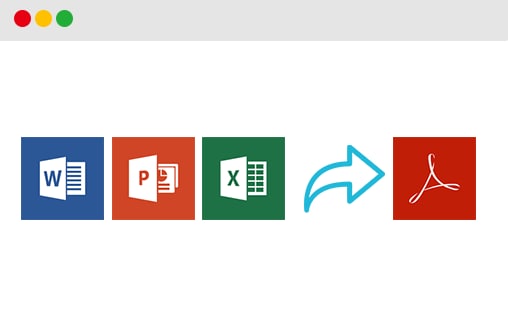
PDF Creator pour Mac fournit un large panel de caractéristiques pour les utilisateurs Mac OS X (incluant Mac OS X 10.12). Les utilisateurs disposent d'une interface simple et intuitive, ce qui signifie que même les utilisateurs néophytes peuvent créer facilement des documents. Les utilisateurs peuvent aussi convertir les différents formats de fichiers populaires de Microsoft Office, telle que DOCX, XLSX, PPTX pour les plus récents ainsi que DOC, XLS et PPT pour les plus anciens.
PDF Creator pour Mac supporte de convertir plusieurs fichiers simultanément et très rapidement. Les utilisateurs peuvent importer tout un dossier comprenant un nombre illimité de documents MS Office afin de les convertir en PDF. Avec PDF Creator, les documents convertis sont de grande qualité et conservent leur formatage original.
Conseils : Le meilleur éditeur PDF pour Mac
C'est aussi simple que cela. Vous pouvez utiliser PDF Creator pour effectuer d’autres conversions avec des fichiers au format PowerPoint ou Excel en utilisant le même procédé. Si vous avez besoin d’effectuer des modifications sur vos documents vous aurez alors besoin d’un éditeur PDF. PDFelement pour Mac est l’outil qu’il vous faut. Il permet d’éditer et manipuler vos documents PDF. Il est compatible avec Mac OS X 10.10, 10.11, 10.12 et 10.13.
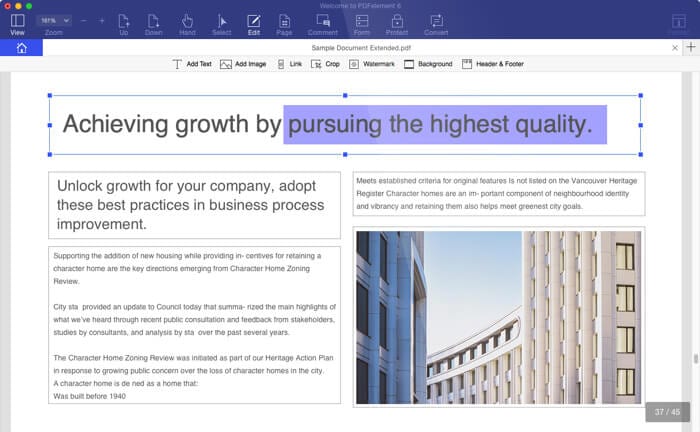
PDFelement pour Mac permet aussi d’ajouter des annotations, des signets, des filigranes, des pages PDF supplémentaires, des formulaires ainsi qu’imprimer vos documents PDF. Vous pouvez aussi appliquer une numérotation Bates, protéger vos documents avec des mots de passe et compresser la taille de vos fichiers PDF. En combinant cet outil avec PDF Creator, vous pourrez répondre à tous vos besoins professionnels et ainsi produire des documents parfaits pour votre entreprise.
